Apple Pages is, net als Microsoft Word, een volledig functionele tool voor het maken van documenten. Omdat je het gratis kunt gebruiken op macOS, iOS en iPadOS, is het een goede keuze voor het maken van rapporten, contracten, essays en meer.
Inhoud
- Converteer pagina's naar PDF op Mac
- Converteer pagina's naar PDF op iPhone en iPad
Als u een PDF-bestand wilt maken, kunt u dat doen stel uw document samen in Pages en exporteer en sla het vervolgens eenvoudig op als PDF. Hier laten we u zien hoe u Apple Pages naar PDF converteert op Mac, iPhone en iPad.
Aanbevolen video's
Eenvoudig
5 minuten
Mac, iPhone of iPad
Apple-pagina's
Converteer pagina's naar PDF op Mac
Het duurt slechts een minuut of twee om uw document in Pages naar een PDF-bestand op een Mac te converteren. Zodra je het hebt omgezet, gooi je het gewoon in een Mac PDF-editoren u kunt alle gewenste aanpassingen maken.
Stap 1: Open uw Pages-document en selecteer Bestand vanuit de menubalk.
Stap 2: Navigeren naar Exporteren naar en kies Pdf in het pop-outmenu.
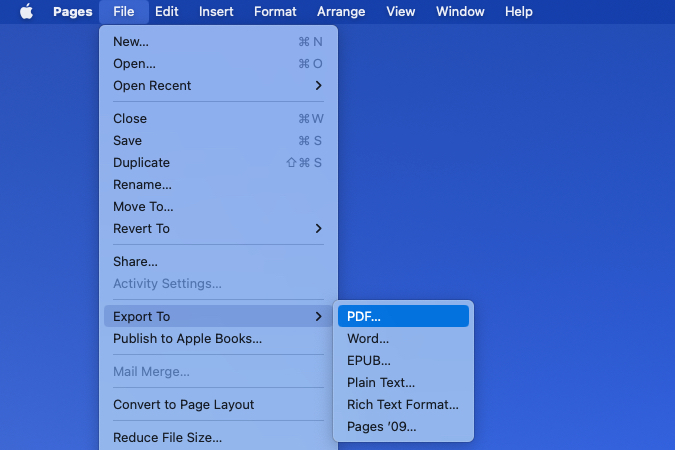
Verwant
- Hoe een webpagina als PDF op te slaan
- Hoe een pagina in Google Docs te verwijderen
- Leak onthult hoe de handtracking van de Apple VR-headset zou kunnen werken
Stap 3: Bevestig in het pop-upvenster dat u zich op de Pdf tabblad.
Als uw document afbeeldingen bevat, kunt u de kwaliteit in de vervolgkeuzelijst kiezen. Je kan kiezen Best, Beter, of Goed waarbij we opmerken dat hoe hoger de kwaliteit, hoe groter de bestandsgrootte.
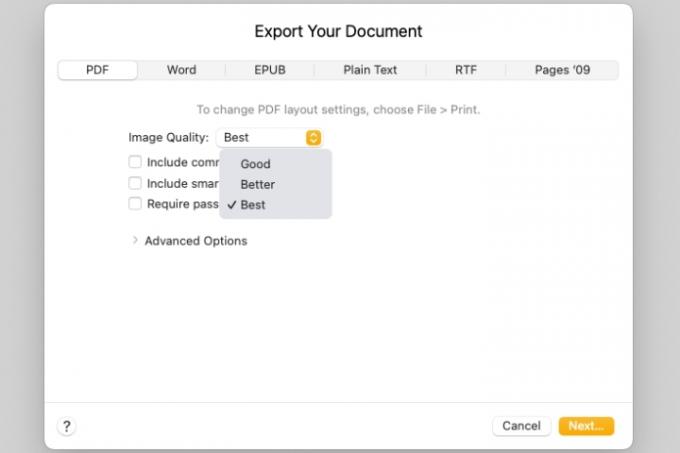
Stap 4: Vervolgens kunt u de vakjes aanvinken om opmerkingen en slimme annotaties op te nemen.
Als je wilt een wachtwoord vereisen om de PDF te openen, vink dat vakje aan. Voer vervolgens het wachtwoord in, verifieer het en voeg eventueel een hint toe.

Stap 5: Als u de toegankelijkheidstags voor grote tabellen in uw document wilt aanpassen, vouwt u de Geavanceerde mogelijkheden sectie. Gebruik de vervolgkeuzelijst om te kiezen Op, Uit, of Standaard.
Wanneer u klaar bent met het instellen van de documentopties, selecteert u Volgende.

Stap 6: Kies vervolgens een locatie om de geëxporteerde PDF op te slaan, bewerk optioneel de naam, voeg tags toe en kies Exporteren.
U kunt vervolgens naar de locatie gaan waar u de PDF hebt opgeslagen om deze waar nodig te openen, verzenden of delen.

Converteer pagina's naar PDF op iPhone en iPad
Een Pages-document naar een PDF converteren is net zo eenvoudig op iPhone en iPad als op Mac.
Stap 1: Open het document in Pages en tik op de drie puntjes rechtsboven.
Stap 2: Selecteer Exporteren en dan kiezen Pdf.
Stap 3: Kies een methode om het bestand op te slaan, te verzenden of te delen en volg de daaropvolgende aanwijzingen.
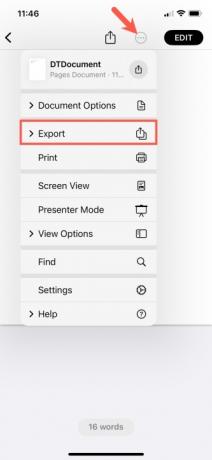

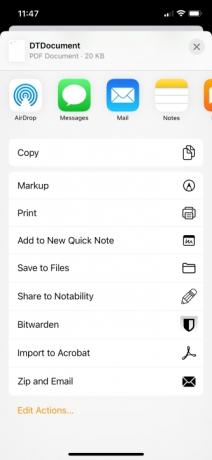
Het converteren van een Pages-document naar een PDF-bestand is eenvoudig te doen op uw Apple-apparaat, dus houd hier rekening mee de volgende keer dat u een PDF moet maken.
Kijk voor meer informatie op hoe u een PDF bewerkt op uw apparaat of onze lijst met de beste PDF-editors.
Noot van de redactie: het artikel is op 1 maart 2023 gecontroleerd en bevestigd dat de opgenomen stappen en informatie nog steeds juist zijn.
Aanbevelingen van de redactie
- PDF-bestanden combineren op Windows, macOS of internet
- Apple Vision Pro versus Apple Vision Pro Meta Quest Pro: hoe zal Apple het doen?
- Nieuw lek onthult precies hoe de VR-headset van Apple zal werken
- Hoe een PDF naar een Word-document te converteren
- We weten nu hoe de VR-headset van Apple met video omgaat, en het is behoorlijk geweldig
Upgrade uw levensstijlMet Digital Trends kunnen lezers de snelle technische wereld in de gaten houden met het laatste nieuws, leuke productrecensies, inzichtelijke redactionele artikelen en unieke sneak peeks.




